
Michael Cain
0
1713
169
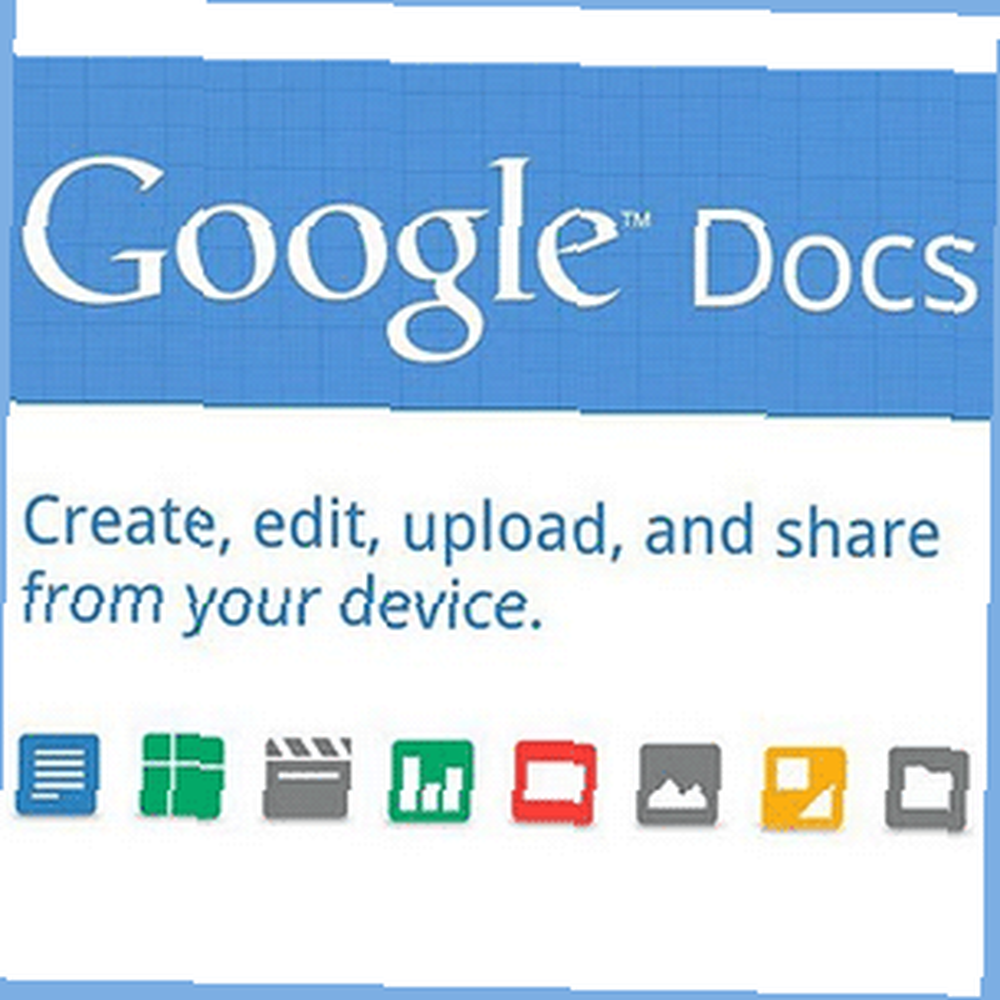 Aplikace Dokumenty Google pro Android poskytuje rychlý přístup k vašim dokumentům a sbírkám uloženým online na Googlu. V aplikaci můžete prohlížet, vytvářet, upravovat, nahrávat a sdílet soubory nebo fotografovat pomocí fotoaparátu zařízení Android a přímo je importovat.
Aplikace Dokumenty Google pro Android poskytuje rychlý přístup k vašim dokumentům a sbírkám uloženým online na Googlu. V aplikaci můžete prohlížet, vytvářet, upravovat, nahrávat a sdílet soubory nebo fotografovat pomocí fotoaparátu zařízení Android a přímo je importovat.
Snímky nahrané z galerie nebo kamery lze skenovat pomocí optického rozpoznávání znaků a extrahovat text a uložit do dokumentu. Uživatelé Android Honeycomb si mohou užít optimalizovanou verzi aplikace pro větší obrazovky.
Rozhraní
Rozhraní aplikace Dokumenty Google je čisté a přímo vpřed a příliš se neliší od webového rozhraní. Vizuální přehled najdete pod> Nastavení > Rychlé rady.
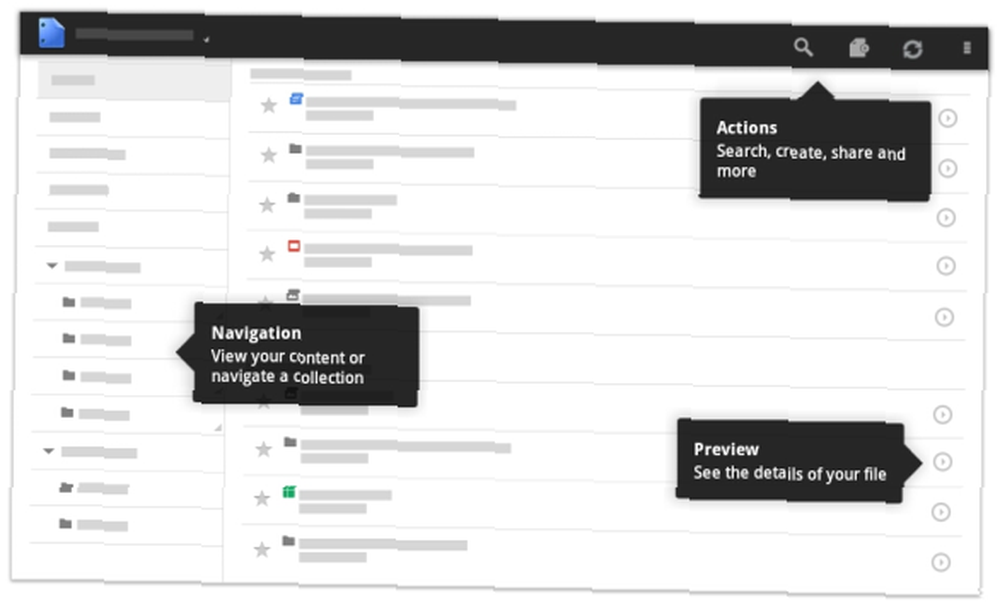
Když kliknete na malé šipkové tlačítko na pravé straně dokumentu, můžete si prohlédnout příslušný dokument a zobrazit jeho podrobnosti.
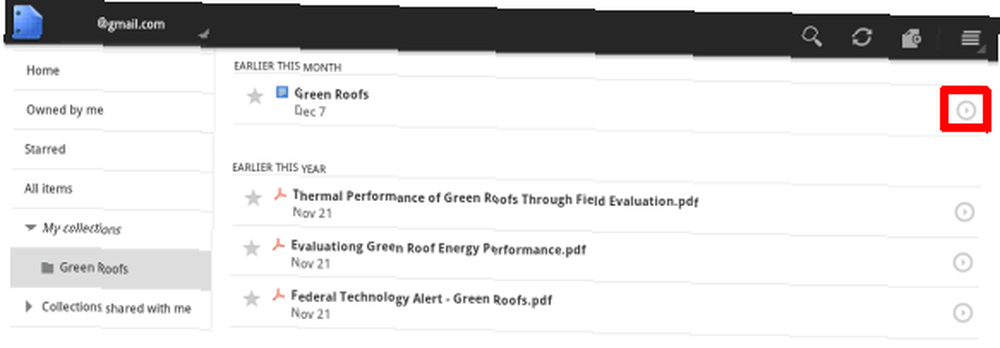
Kliknutím na tlačítko se otevře malý postranní panel s vlastnostmi dokumentu, včetně data posledního prohlížení, datum poslední změny, vlastníka a seznamu lidí, kteří mohou dokument upravovat. V tomto zobrazení můžete také přidat spolupracovníky (lidi nebo skupiny), odeslat nebo sdílet dokument nebo přejmenovat dokument. Pomocí tlačítka nastavení v pravém horním rohu můžete dokument otevřít nebo odstranit.
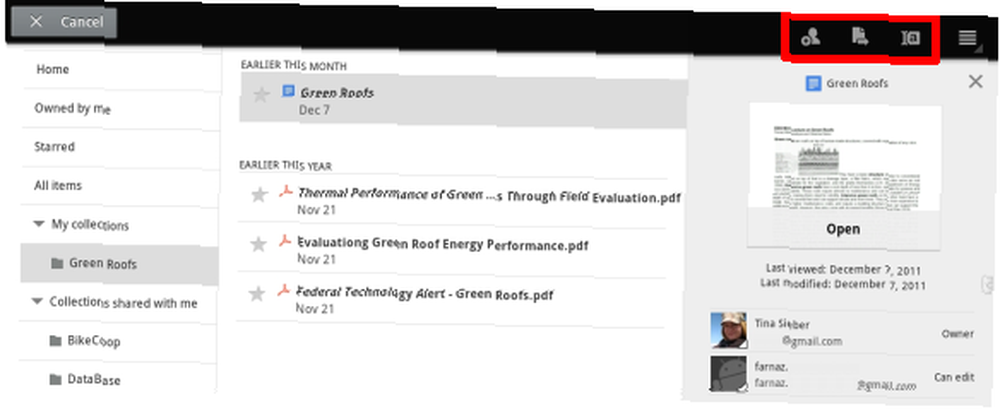
Pokud chcete odeslat, přejmenovat, odstranit nebo otevřít soubor s alternativní aplikací, stiskněte na několik sekund, aby se spustilo menu zobrazené na níže uvedeném snímku obrazovky.
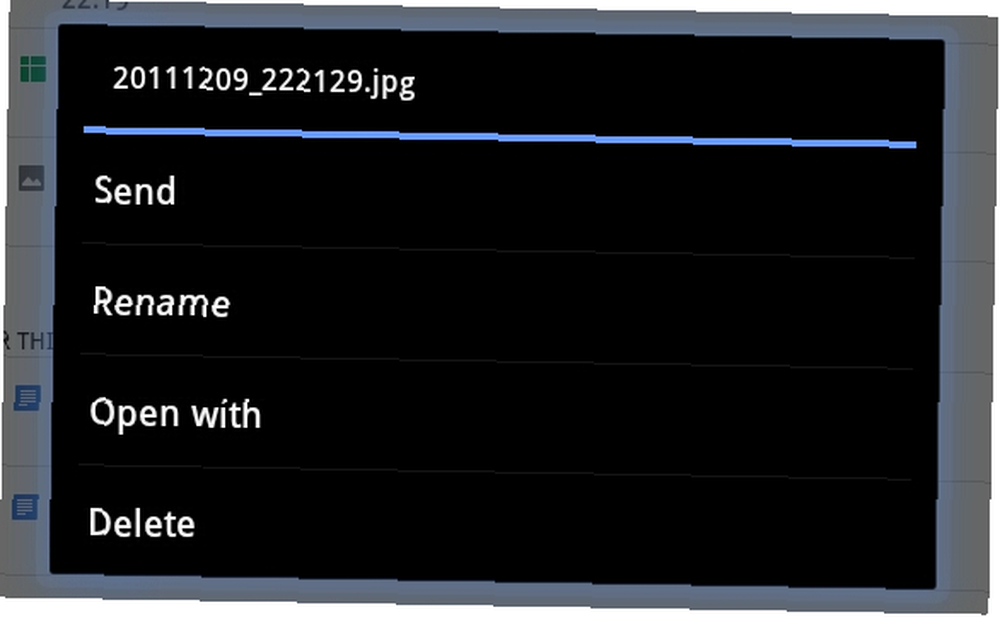
Vytváření dokumentů
Aplikace Google Doc podporuje vytváření nových dokumentů, tabulek nebo dokumentů z fotografie nebo galerie.
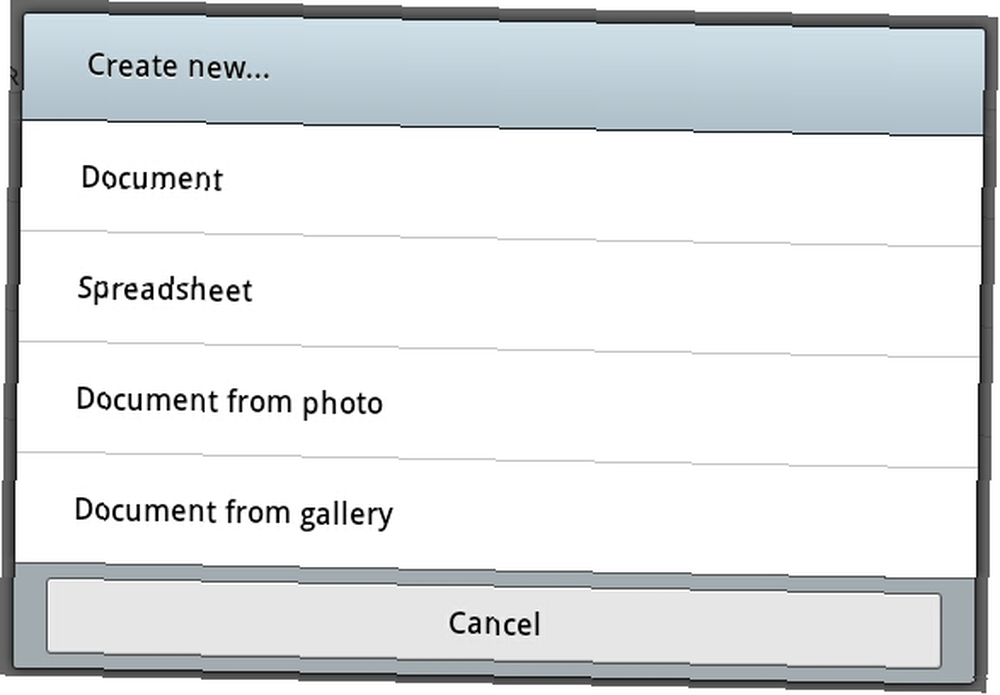
Když vytvoříte> Dokument z galerie nebo fotografie, obrázek, který si vyberete z galerie nebo pořídíte fotoaparátem svého zařízení, lze nahrát jako samostatný soubor, převést do dokumentu Dokumenty Google a vložit do nového dokumentu nebo odeslat do webové schránky, abyste jej mohli vložit do požadovaného umístění.
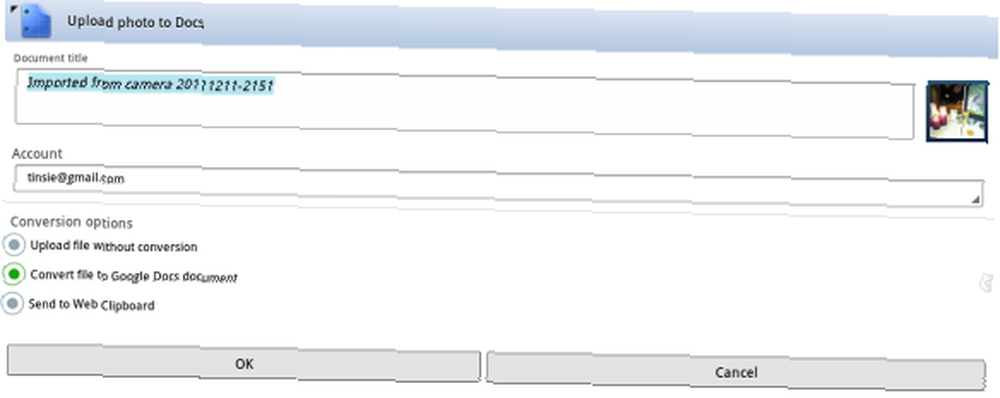
Když zvolíte> Převést soubor jít do Dokumentů Google, příslušná fotografie bude převedena na text pomocí optického rozpoznávání znaků (OCR). Teoreticky je OCR fantastickou funkcí, ale ve skutečnosti to nefunguje dobře, dokonce ani s jasně tištěným textem. Pokud však experimentujete s podmínkami fotoaparátu (světlo, poloha, velikost textu), můžete být schopni zajistit, aby to fungovalo za vás. Je také velmi nešťastné, že aplikace nemůže zobrazit zdrojový obrázek, který je vložen na horní část rozpoznaného textu, ačkoli je velmi dobře schopen zobrazit obrázky.
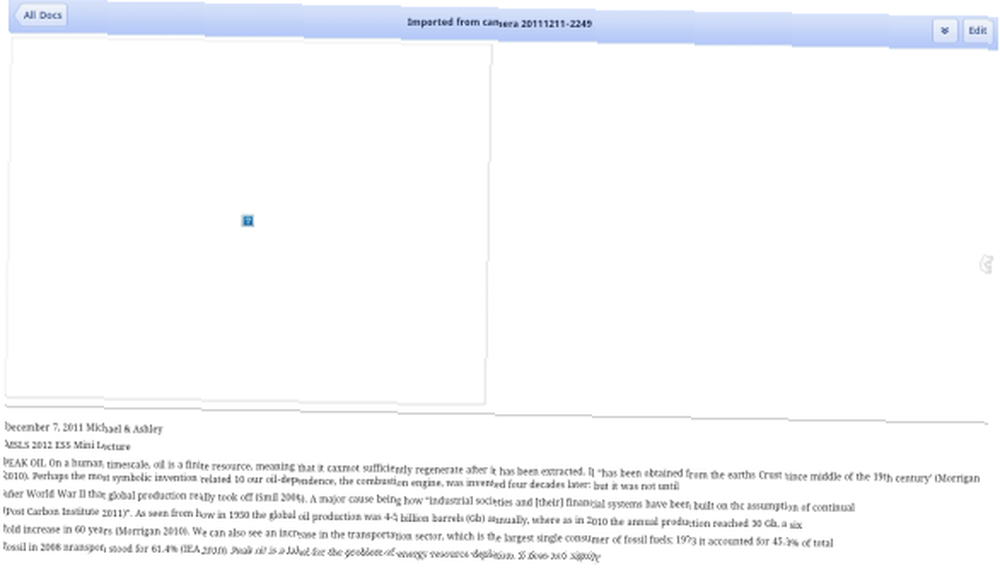
Úpravy dokumentů
Úpravy dokumentů v aplikaci je možné, ale je to docela obtížné. Úpravy lze provádět pouze řádek po řádku. Nalezení správného místa může být trochu výzvou, obvykle má za následek krátké blikání dokumentu a nervózní klávesnici. Dokumenty Google navíc neumožňují přiblížení, ale nutí vás pracovat s dostupnou velikostí textu. Je však třeba říci, že jakmile je zvýrazněn správný řádek nebo odstavec, funguje přesun kurzoru na požadovanou pozici velmi dobře, na rozdíl od některých jiných aplikací..
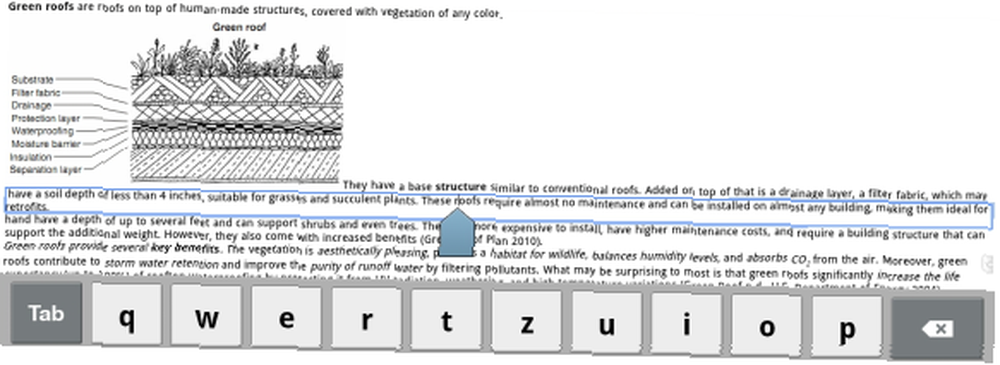
Domovská obrazovka Widget
Dokumenty Google jsou dodávány s jednoduchým widgetem na úvodní obrazovce. Spojuje čtyři funkce: otevírání Dokumentů Google, prohlížení souborů označených hvězdičkou, pořizování fotografií a jejich nahrávání a vytváření nového dokumentu.

V Honeycomb můžete widget přidat přidáním dostupného místa na úvodní obrazovce na několik sekund nebo klepnutím na ikonu + v pravém horním rohu, čímž se otevře galerie widgetů. Aplikace je uvedena jako Dokumenty. Můžete ji přetáhnout na požadovanou plochu.
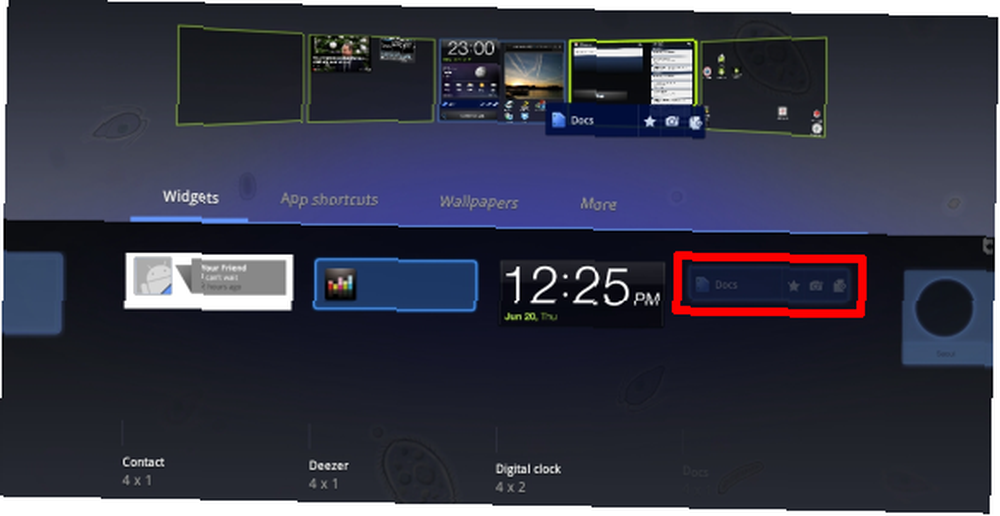
Výrok
Aplikace Dokumenty Google je skvělá pro přístup a čtení vašich dokumentů Google. Nedoporučoval bych s tím vytvářet a upravovat dokumenty. Celkově považuji aplikaci za velmi užitečnou a doufám, že Google ji bude i nadále vyvíjet a vylepšovat.











